
Comment vider le cache Instagram sur iPhone ? 3 façons pour vous

Résumé : Vous vous demandez comment vider les caches Instagram sur iPhone ? Cet article vous montrera 3 façons différentes de vider les caches Instagram sur iPhone aussi facilement que possible pour libérer et accélérer votre iPhone 14/13/12/11/11 Pro/11 Pro Max/XR/XS/XS Max/X/8/7/6/5 et etc.
Méthode 1. Réinstaller l’application Instagram pour vider les caches Instagram de l’iPhone
Méthode 2. Effacer partiellement le cache Instagram de l’iPhone sur l’application Instagram
Méthode 3. Supprimer définitivement et complètement les caches Instagram sur iPhone
Instagram, en tant qu’application sociale multiplateforme pour iOS, Android et Windows Phone, offre aux gens un moyen rapide et intéressant de partager des photos qu’ils prennent à tout moment et n’importe où. Sur Instagram, les utilisateurs peuvent prendre des photos dans différents effets de filtre, tels que Lomo, Nashville, Apollo, Poprocket, etc., et partager des photos sur Instagram, Facebook, Twitter, Flickr et d’autres plateformes sociales.

Cependant, lorsque vous parcourez des photos sur Instagram ou que vous partagez vos photos avec Instagram, ces images seront automatiquement mises en cache sur votre téléphone, et le cache Instagram devient de plus en plus important au fil du temps. Pour nettoyer les caches Instagram et améliorer les performances sur iPhone, effacons ensemble le cache Instagram ou l’historique Instagram sur votre iPhone.
Désinstaller et réinstaller l’application Instagram sur votre iPhone est un moyen rapide de vider le cache Instagram sur iPhone. La désinstallation et la réinstallation d’une application Instagram sur iPhone sont assez simples à effectuer, cependant, cela supprimera également votre compte et votre mot de passe pour Instagram. Assurez-vous donc de vous souvenir de votre identifiant et de votre code d’accès Instagram afin de pouvoir vous reconnecter à Instagram lorsque vous le réinstallez sur votre appareil.
Vous pouvez vous référer aux instructions suivantes pour désinstaller et réinstaller Instagram sur votre iPhone afin d’effacer le fichier cache Instagram.
(Remarque : cette instruction prend une autre application par exemple, mais les étapes sont les mêmes.)
Étape 1. Recherchez et appuyez sur l’icône « Paramètres » sur l’écran de votre iPhone après avoir déverrouillé votre iPhone.
Étape 2. Appuyez sur l’option « Général » sur la page Paramètres et appuyez sur l’option « Utilisation » pour afficher toutes les applications installées sur votre iPhone.
Étape 3. Dans la liste des applications, veuillez trouver et appuyer sur « Instagram » pour voir les informations détaillées, et appuyez sur « Supprimer l’application » pour supprimer l’application Instagram de votre iPhone ainsi que les caches Instagram sur iPhone.
Étape 4. Après cela, rendez-vous sur l’App Store, tapez « Instagram » dans le champ de recherche pour découvrir l’application Instagram, puis téléchargez et installez à nouveau l’application Instagram sur votre iPhone. Plus tard, connectez-vous à votre compte Instagram avec votre compte et votre mot de passe.

Vous aimerez peut-être : Guide pour désinstaller des applications sur iPhone / iPad
Bien que l’application Instagram n’offre pas la possibilité de vider les caches Instagram sur iPhone, elle permet d’effacer manuellement l’historique de recherche Instagram sur iPhone, qui fait également partie des caches Instagram. Il existe 2 façons de supprimer les caches de l’historique Instagram pour votre référence.
Méthode 1 : Effacer l’historique de recherche Instagram dans les paramètres Instagram
Étape 1. Lancez l’application Instagram sur votre iPhone et connectez-vous avec votre mot de passe.
Étape 2. Appuyez sur l’icône Profil en bas et appuyez sur l’icône Paramètres dans le coin supérieur droit.
Étape 3. Sur la page Paramètres, veuillez trouver et appuyer sur l’option « Effacer l’historique de recherche ».
Étape 4. Dans la fenêtre contextuelle, appuyez sur « Oui, j’en suis sûr » pour confirmer votre action. Ensuite, votre historique de recherche sur Instagram sera immédiatement supprimé.

Voir aussi : Un moyen facile de supprimer les caches WhatsApp sur iPhone
Méthode 2 : Nettoyer l’historique de recherche Instagram sur la page de recherche
Étape 1. Exécutez l’application Instagram sur votre iPhone et connectez-vous.
Étape 2. Appuyez sur l’icône de recherche en bas de l’interface principale d’Instagram.
Étape 3. Appuyez sur la barre de recherche en haut et tout l’historique des recherches récentes sera affiché dans une liste.
Étape 4. Appuyez sur le bouton « Effacer » à côté de « HISTORIQUE DE RECHERCHE » et votre historique de recherche Instagram sera facilement supprimé.
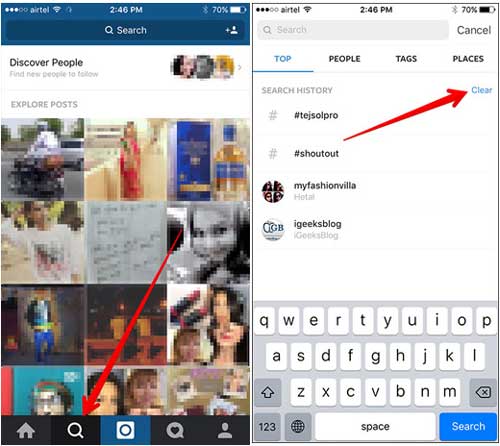
Vous aimerez peut-être : Un moyen simple d’enregistrer des photos Instagram
Pour vider complètement et définitivement les caches Instagram sur iPhone, vous devrez vous fier à l’outil tiers de nettoyage du cache Instagram - Coolmuster iOS Cleaner. En tant que nettoyeur de fichiers indésirables professionnel pour appareil iOS, cette Coolmuster iOS Cleaner peut vous aider à supprimer complètement et définitivement les caches Instagram sur iPhone / iPad / iPod sans désinstaller l’application Instagram en quelques clics simples.
De plus, outre les caches Instagram, il prend également en charge la suppression d’autres fichiers indésirables tels que les caches d’applications, les cookies d’applications, les fichiers temporaires d’applications, les journaux de plantage d’applications, les fichiers temporaires téléchargés, les caches de photos, les fichiers de stockage utilisateur, l’historique des radios iTunes, etc. sur les appareils iOS. Et il est entièrement compatible avec presque tous les appareils iOS dans iOS 12/11/10/9/8/7/6/5, y compris l’iPhone, l’iPhone 14 Pro/14/SE/13 Pro/13/12 Pro/12/11 Pro/11/X/XS/XR/8/7/6, l’iPad Pro, l’iPad Air, l’iPad mini, l’iPod touch, etc.
Maintenant, veuillez télécharger le puissant nettoyeur de cache Instagram sur votre ordinateur avec les liens de téléchargement ci-dessous et vider facilement les caches Instagram sur votre iPhone.
[Guide de l’utilisateur] Étapes pour vider les caches Instagram sur iPhone :
Étape 1. Lancez le programme Instagram Cache Cleaner sur votre ordinateur après le téléchargement et l’installation, et connectez votre iPhone à l’ordinateur avec un câble USB. Le programme détectera bientôt automatiquement votre iPhone.

Étape 2. Pour vider le cache Instagram sur iPhone, veuillez sélectionner le premier mode pour commencer. Sur l’écran suivant, veuillez cocher l’option « Caches d’applications » et d’autres types de fichiers indésirables que vous souhaitez nettoyer, puis appuyez sur le bouton « Démarrer l’analyse » pour analyser votre iPhone pour plus de détails.

Étape 3. D’ici peu, le processus d’analyse sera terminé et vous pourrez voir à quel point les fichiers indésirables occupent la mémoire de votre iPhone. Cochez simplement « Caches d’applications » et autres types de fichiers indésirables que vous souhaitez nettoyer, et appuyez sur le bouton « Nettoyer » pour supprimer immédiatement et complètement les caches Instagram de l’iPhone.

En suivant ces méthodes, vous pouvez facilement vider les caches Instagram sur votre iPhone, améliorant ainsi sa vitesse et ses performances. En outre, Coolmuster iOS Cleaner effacera toutes vos données iOS en une seule fois. N’oubliez pas de choisir la méthode qui convient à vos besoins et de toujours sauvegarder votre appareil avant d’apporter des modifications.
Articles connexes :Comment vider complètement les caches WeChat sur iPhone ?
Comment supprimer des photos Instagram sur iPhone ? Ou cachez-les à la place
Tutoriel sur la façon de télécharger des vidéos Instagram sur un ordinateur
Application pour transférer des données d’Android vers iPhone en douceur
L’iPhone tape tout seul ? Réparez-le avec 8 solutions efficaces





